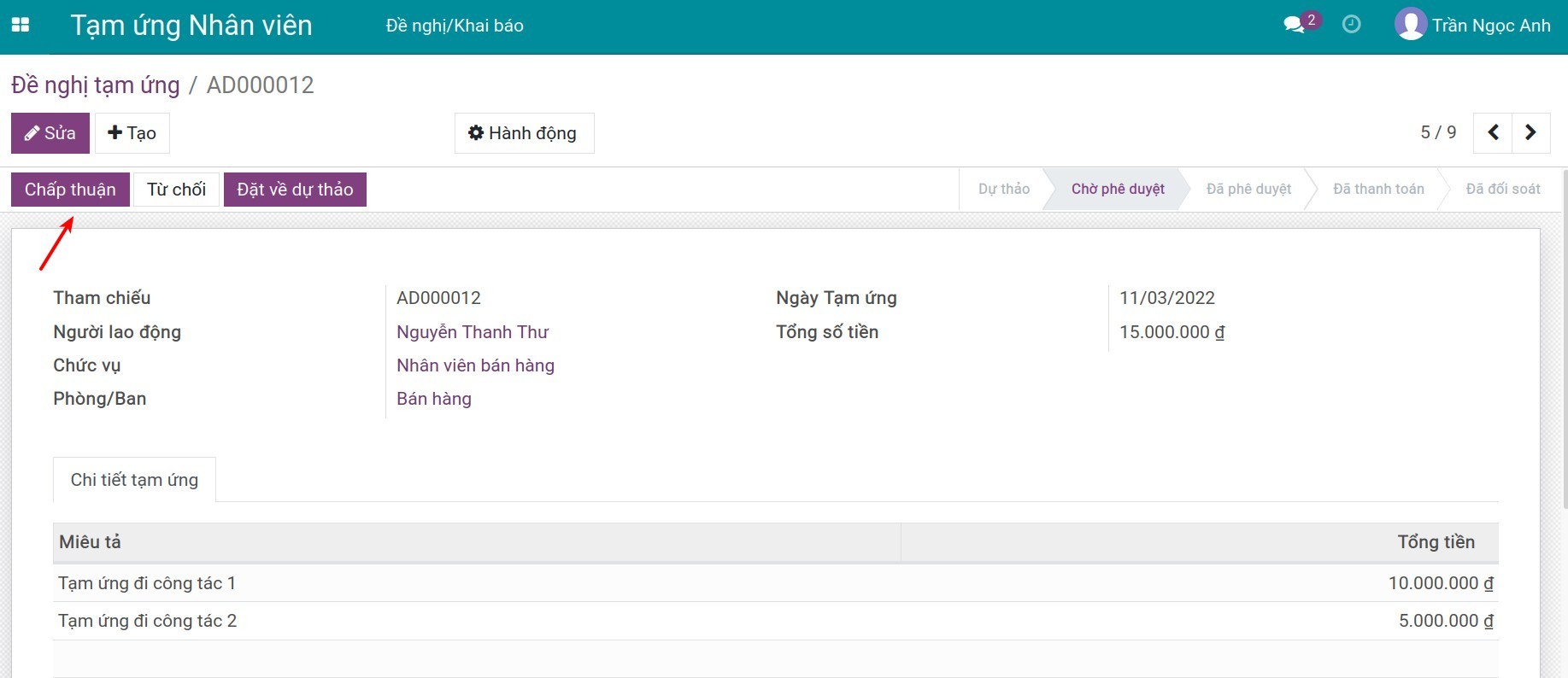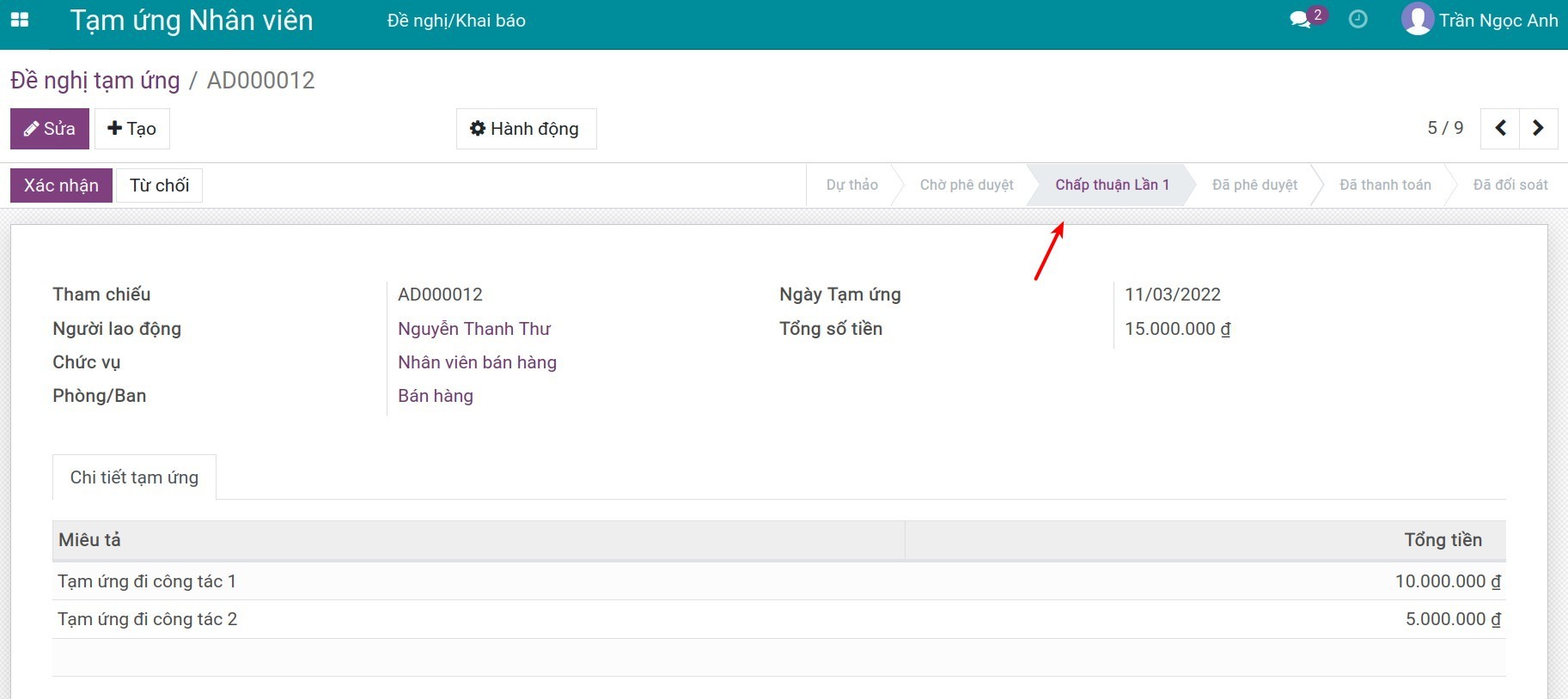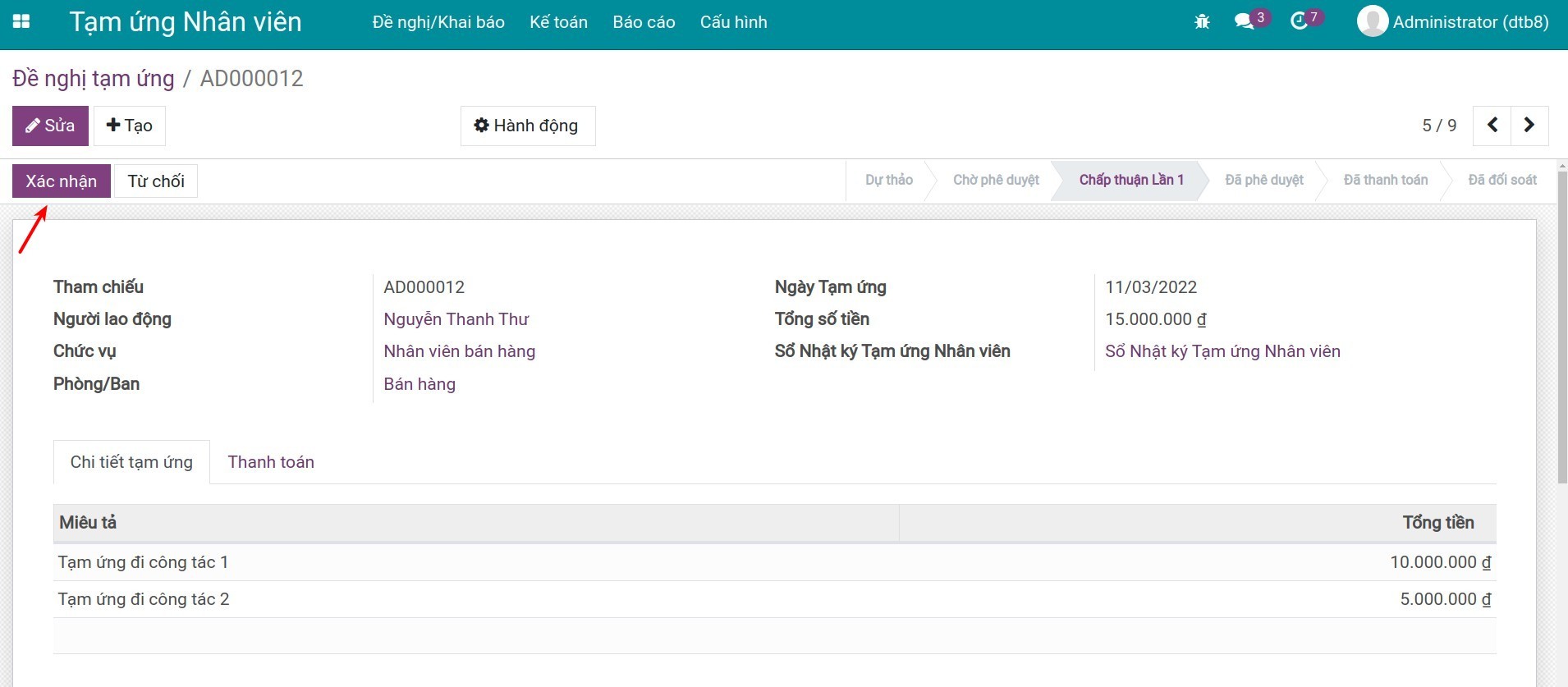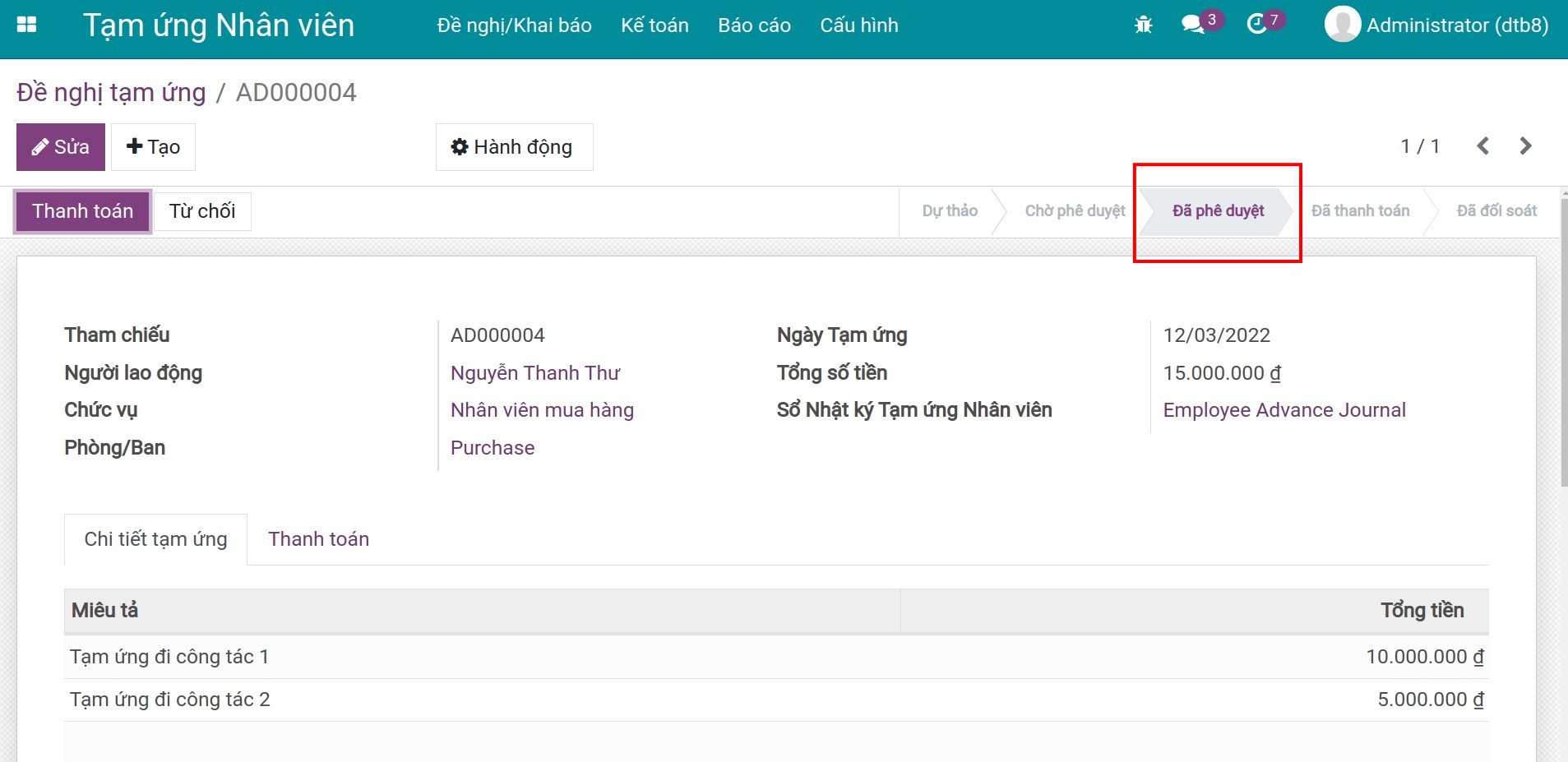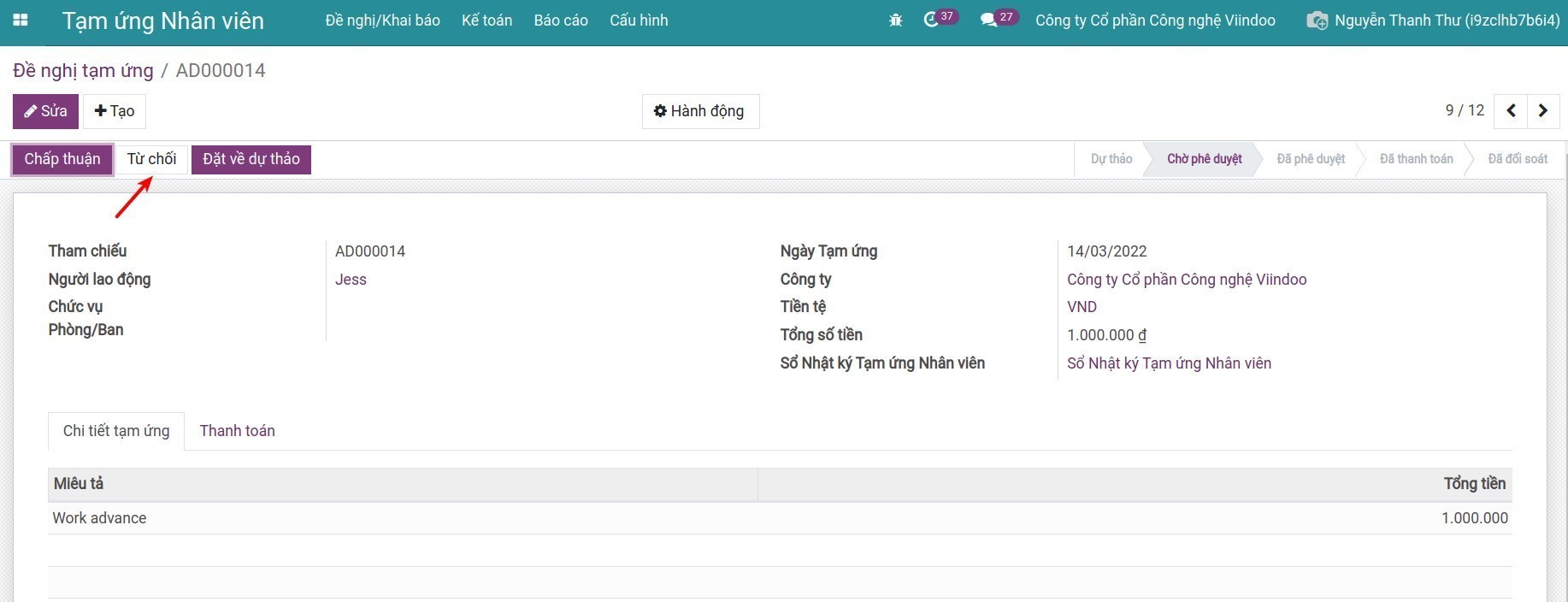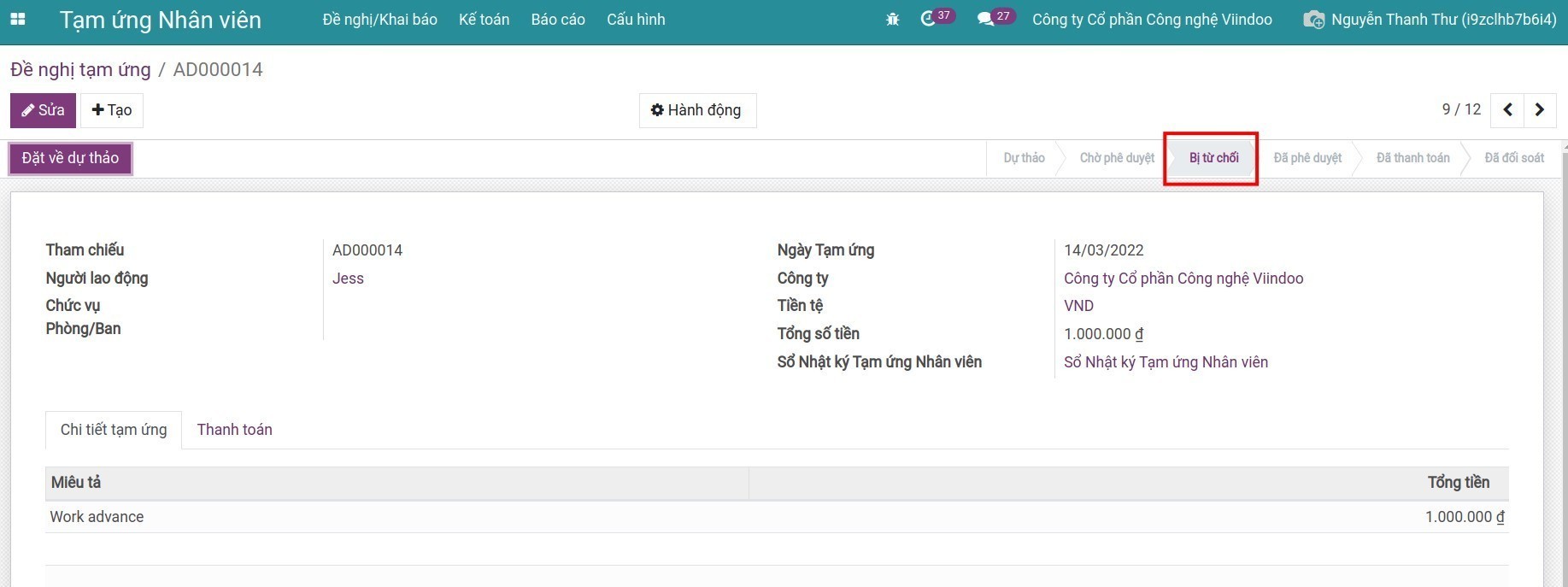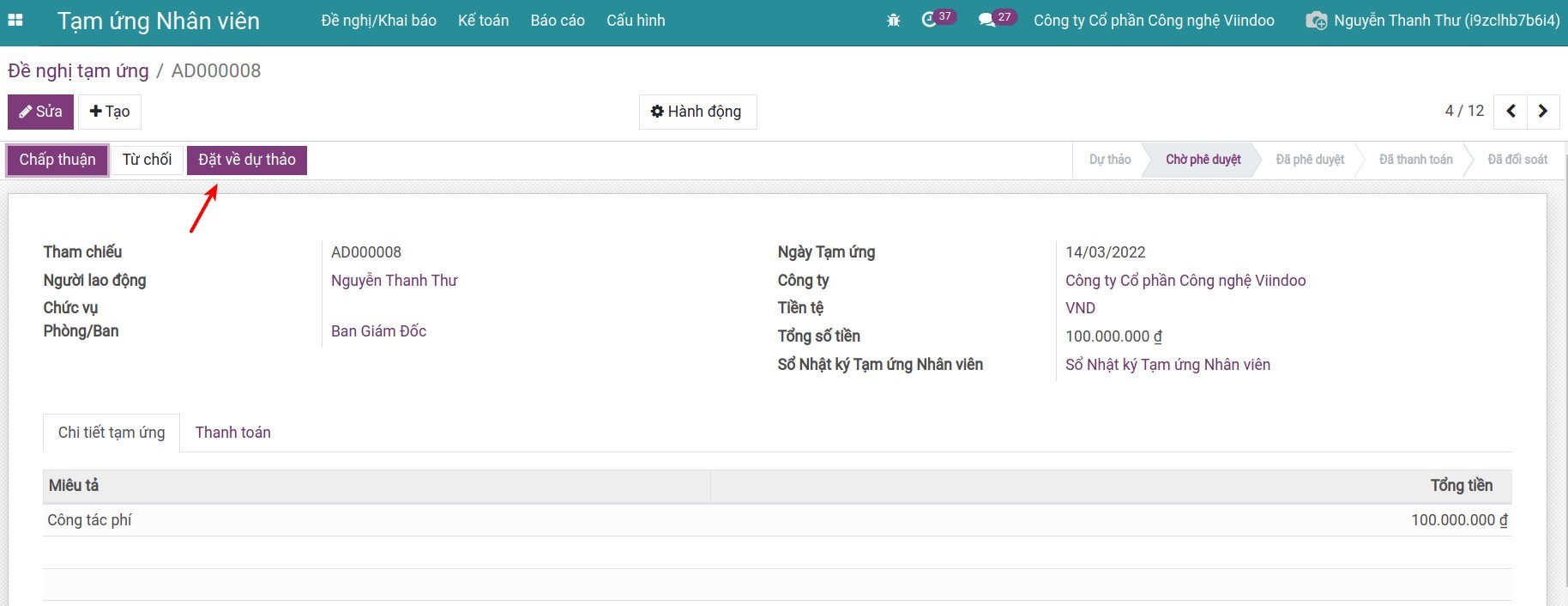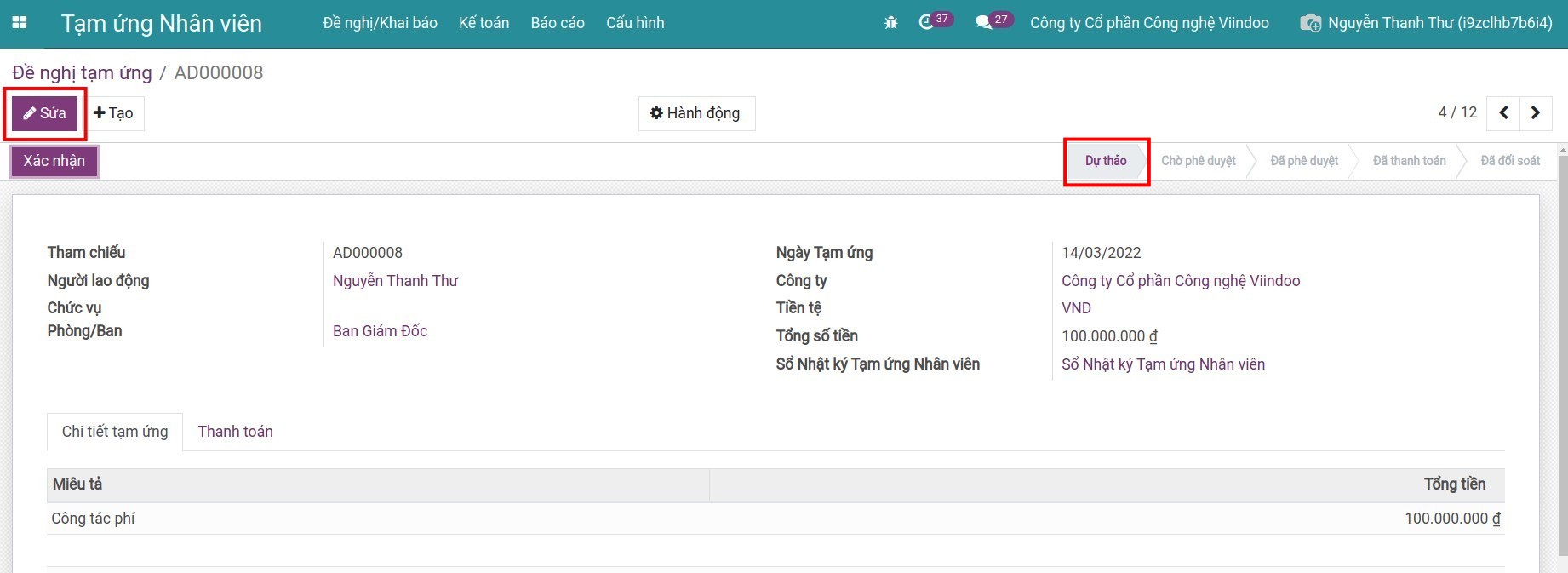Quy trình Tạm ứng Nhân viên¶
Bài viết này hướng dẫn bạn các thao tác thực hiện trong quy trình tạm ứng. Trước khi bắt đầu tìm hiểu bài viết này, bạn cần hiểu được cách hoạt động của từng phân quyền trên phân hệ Tạm ứng nhân viên. Xem tại: Tổng quan về ứng dụng Tạm ứng nhân viên.
Tạo Đề nghị tạm ứng¶
Để tạo Đề nghị tạm ứng, bạn truy cập vào phân hệ Tạm ứng > Tạo.

Trên giao diện Đề nghị tạm ứng, nhập các thông tin sau:
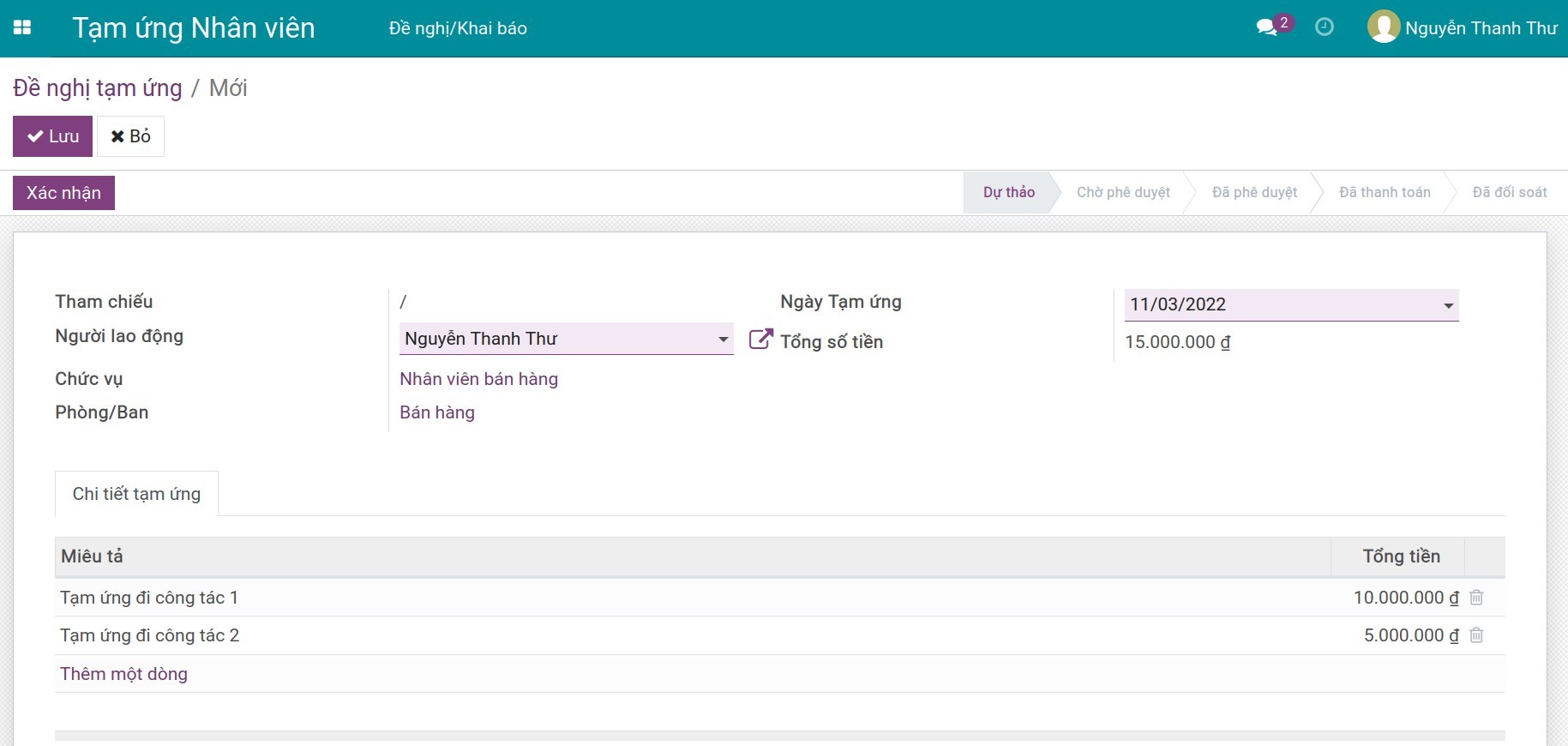
- Người lao động: người cần tạm ứng. Hệ thống tự động điền nhân viên gắn với tài khoản người tạo Đề nghị tạm ứng. Nếu người dùng được phân quyền Người Duyệt/Quản trị viên trên nhóm quyền Tạm ứng Nhân viên, người dùng có thể tạo Đề nghị tạm ứng cho đồng nghiệp bằng cách nhập Người lao động khác.
- Chức vụ, Phòng/Ban: chức vụ, phòng/ban của người tạo đề nghị. Hệ thống tự động điền theo Người lao động được chọn.
- Ngày tạm ứng: ngày tạo đề nghị.
- Tổng số tiền: tổng số tiền cần tạm ứng, được hệ thống tự động tính bằng tổng tiền trên các dòng Chi tiết tạm ứng.
- Tab Chi tiết tạm ứng: chi tiết từng khoản cần tạm ứng. Bạn bấm Thêm một dòng, nhập Miêu tả và Tổng tiền của từng khoản tạm ứng.
Sau khi nhập đầy đủ thông tin, bấm Lưu. Trạng thái phiếu đề nghị là Dự thảo.
Kiểm tra lại thông tin sau đó bẩm Xác nhận để trình cho người phụ trách phê dyệt. Trạng thái phiếu đề nghị chuyển thành Chờ phê duyệt.
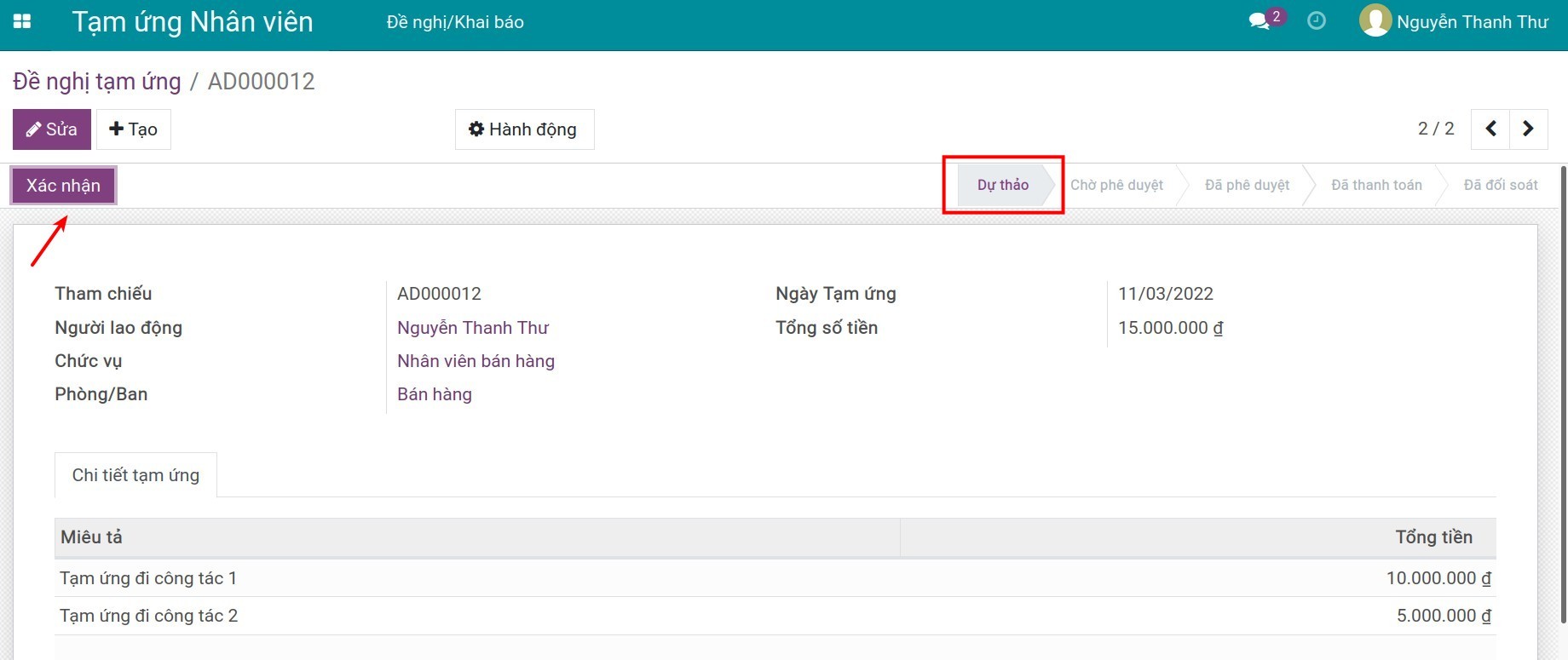
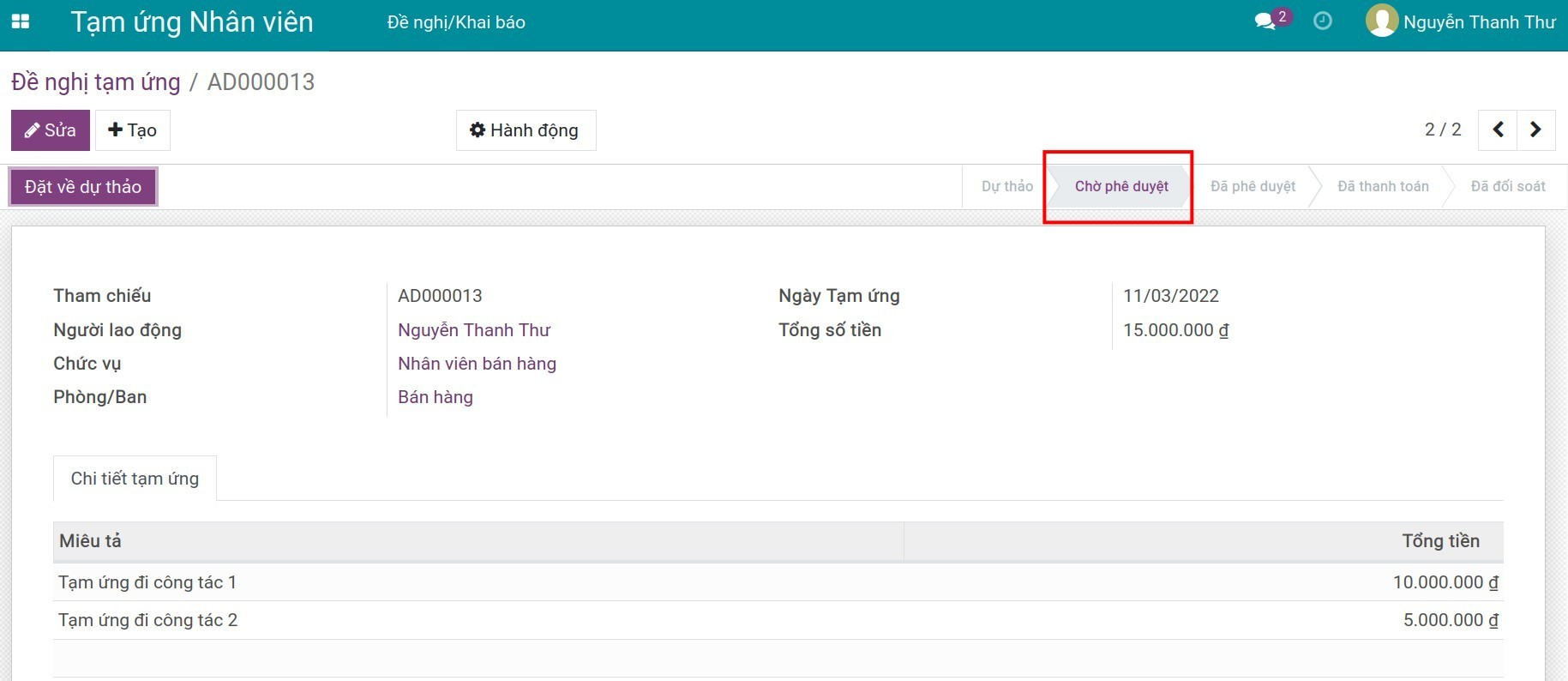
Phê duyệt Đề nghị tạm ứng¶
Để phê duyệt Đề nghị tạm ứng, người dùng truy cập vào phân hệ Tạm ứng. Màn hình hiển thị danh sách phiếu Đề nghị tạm ứng ở trạng thái Dự thảo. Bạn có thể tắt bộ lọc này để xem toàn bộ danh sách phiếu đề nghị.
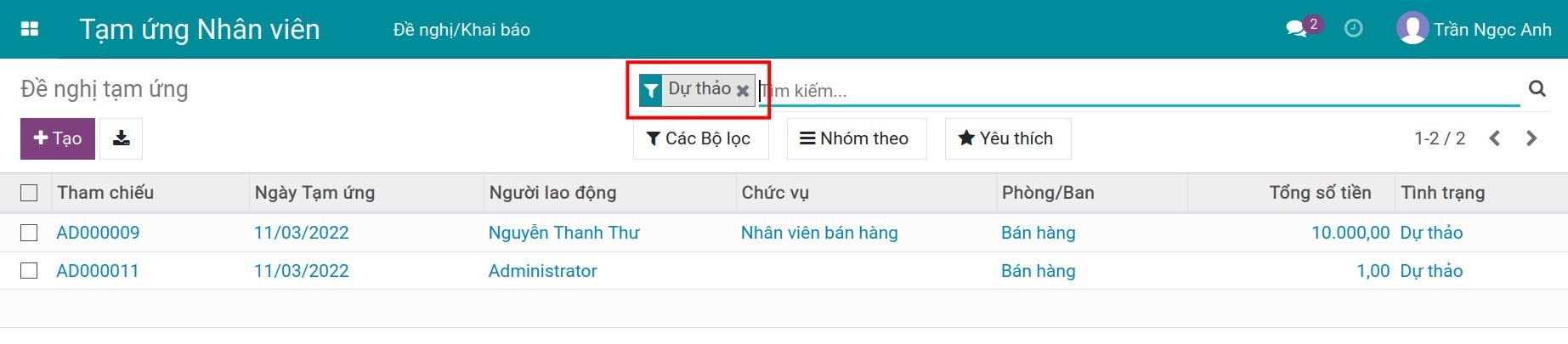
Tìm đến và bấm vào phiếu đề nghị muốn phê duyệt.
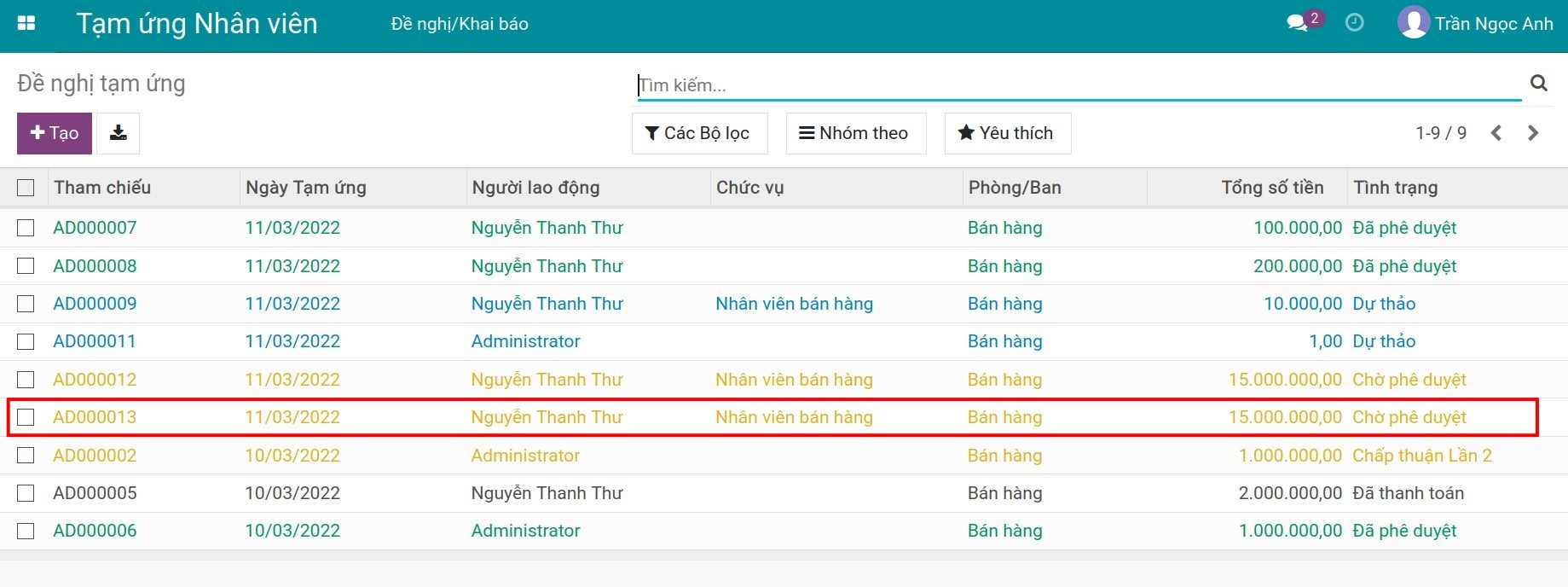
Sau khi kiểm tra thông tin, người dùng có thể bấm Chấp thuận, Từ chối hoặc Đặt về Dự thảo để chỉnh sửa.
- Nếu bạn chấp thuận phiếu đề nghị, quy trình phê duyệt diễn ra theo 2 bước:
- Bước 1: Người dùng được phân quyền Người Duyệt (ở bài này sẽ gọi tắt là Người Duyệt) phê duyệt:
- Bấm Chấp thuận trên phiếu đề nghị.
![Bấm chấp thuận phiếu đề nghị]()
- Sau khi phê duyệt, phiếu đề nghị chuyển sang trạng thái Phê duyệt lần 1.
![Phiếu đề nghị ở trạng thái Chấp thuận lần 1.]()
- Bước 2: Người dùng được phân quyền Quản trị viên (ở bài này sẽ gọi tắt là Quản trị viên) phê duyệt:
- Quản trị viên bấm Xác nhận trên phiếu đề nghị.
![Bấm xác nhận phiếu đề nghị]()
- Phiếu đề nghị chuyển sang trạng thái Đã phê duyệt.
![Phiếu đề nghị ở trạng thái Đã phê duyệt]()
Ghi chú
Nếu công ty bạn chỉ áp dụng quy trình phê duyệt 1 bước, bạn hãy phân quyền Quản trị viên cho người phụ trách để phê duyệt phiếu đề nghị.
- Nếu bạn muốn từ chối tạm ứng: bấm Từ chối. Sau khi bấm vào nút Từ chối, phiếu đề nghị ở trạng thái Bị từ chối.
![Bấm Từ chối phiếu đề nghị]()
![Phiếu đề nghị ở trạng thái Bị từ chối]()
- Nếu bạn muốn chỉnh sửa thông tin trên phiếu đề nghị: bấm Đặt về Dự thảo. Sau khi bấm, phiếu ở trạng thái Dự thảo, bạn bấm Sửa để chỉnh sửa thông tin.
![Đặt về Dự thảo]()
![Sửa phiếu đề nghị]()
Thanh toán Đề nghị tạm ứng¶
Sau khi phiếu Đề nghị tạm ứng được phê duyệt, bộ phận Kế toán sẽ tiến hành giao số tiền tạm ứng cho người làm đề nghị. Để có thể thanh toán Đề nghị tạm ứng cho người lao động trong công ty, bạn cần đồng thời:
- Phân quyền tối thiểu là Người Duyệt trên nhóm quyền Tạm ứng Nhân viên.
- Phân quyền tối thiểu là Kiểm toán viên - Chỉ đọc của Kế toán theo hướng dẫn tại Các bước thiết lập hệ thống Kế toán cơ bản trước khi sử dụng.
Bạn truy cập vào phân hệ Tạm ứng, tìm đến phiếu đề nghị muốn thanh toán. Bạn có thể sử dụng bộ lọc để lọc các phiếu đề nghị ở trạng thái Đã phê duyệt hoặc theo Người lao động, v.v..
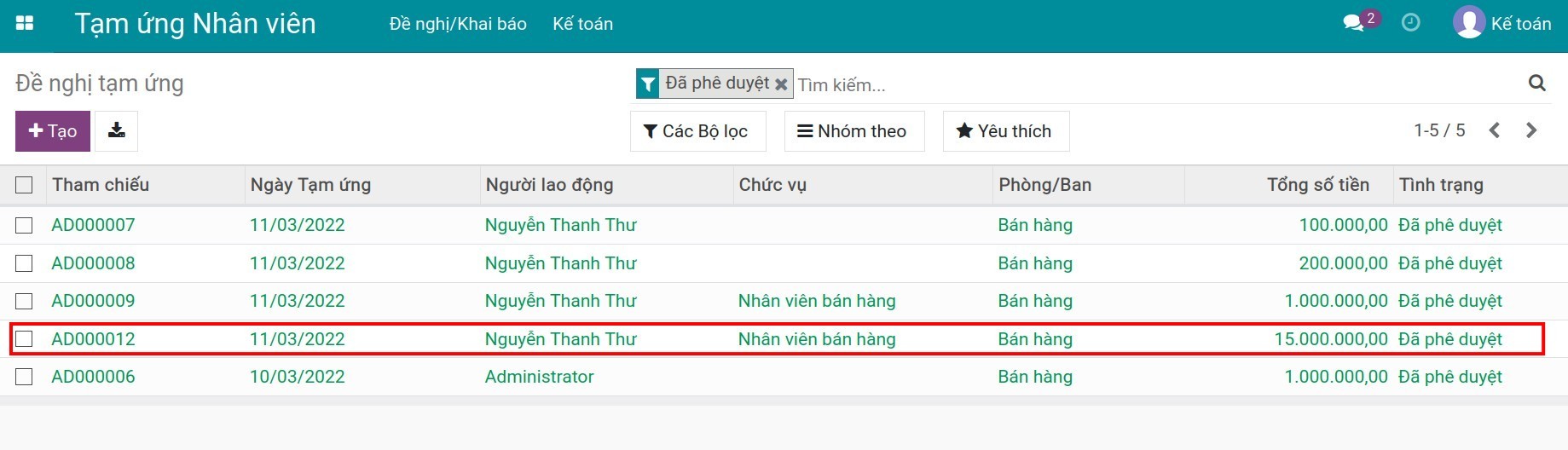
Bấm nút Thanh toán trên phiếu đề nghị để tiến hành thanh toán.
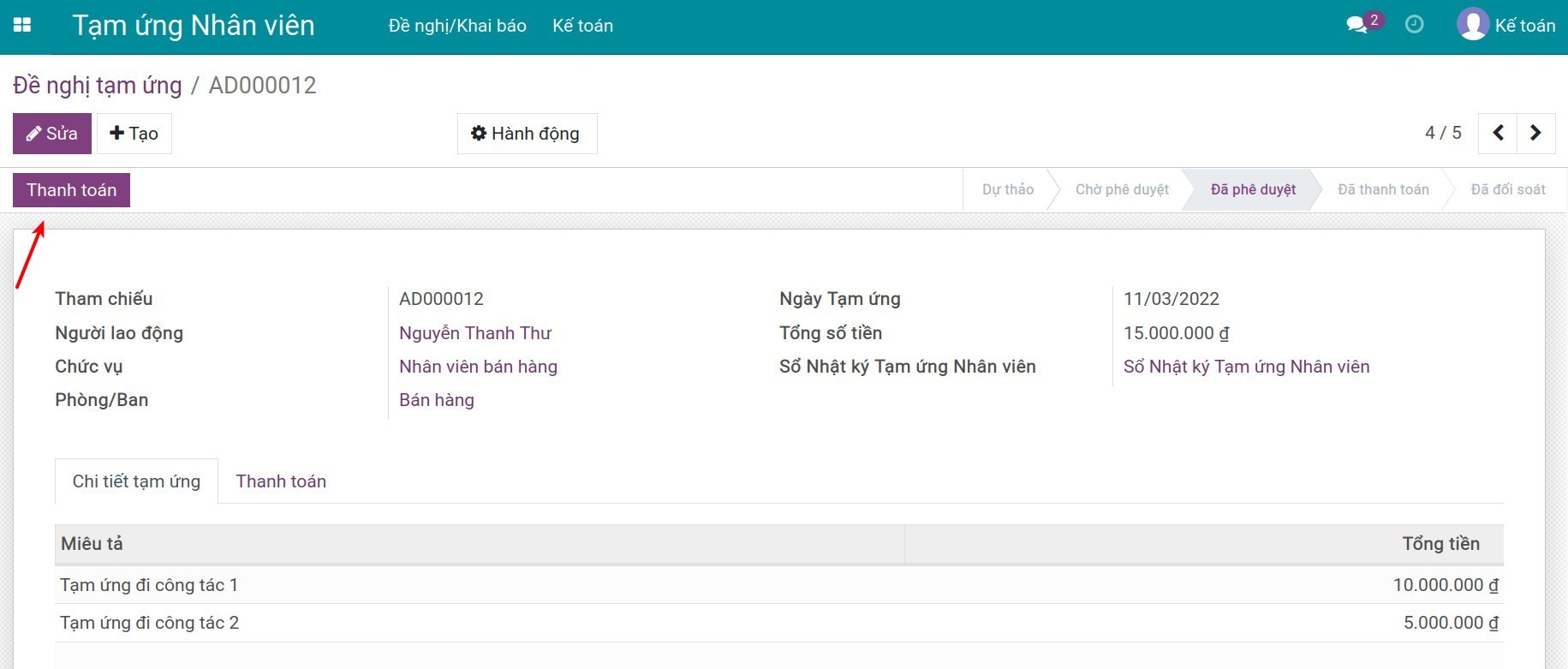
Nhập thông tin thanh toán:
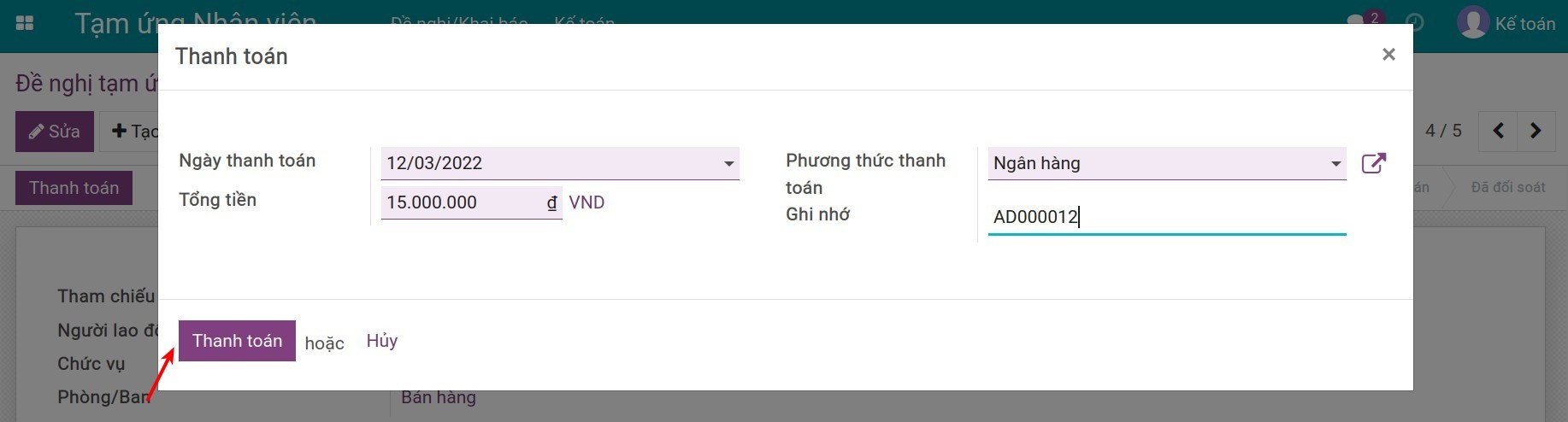
- Ngày thanh toán: chọn ngày hạch toán của bút toán thanh toán.
- Tổng tiền: tổng số tiền thanh toán cho Người lao động. Có thể nhập số tiền ít hơn số tiền đề nghị (thanh toán nhiều lần). Lần thanh toán sau phần mềm sẽ tự động đề xuất thanh toán số tiền còn lại.
- Phương thức thanh toán: chọn sổ nhật ký tương ứng với phương thức thanh toán tạm ứng.
- Nếu thanh toán bằng tiền mặt: chọn sổ nhật ký Tiền mặt.
- Nếu thanh toán bằng phương thức chuyển khoản: chọn sổ nhật ký Ngân hàng.
- Ghi nhớ: nhập nội dung miêu tả giúp bạn dễ nhớ, để thuận tiện cho quá trình tra cứu, tìm kiếm, đối soát sau này.
- Bấm Thanh toán.
Sau khi thanh toán, bạn sẽ nhìn thấy thông tin thanh toán trên tab Thanh toán với tình trạng Đã vào sổ. Bạn tiến hành kiểm tra các phát sinh của Bút toán sổ nhật ký đã được vào sổ:
- Bấm vào dòng chi tiết thanh toán:
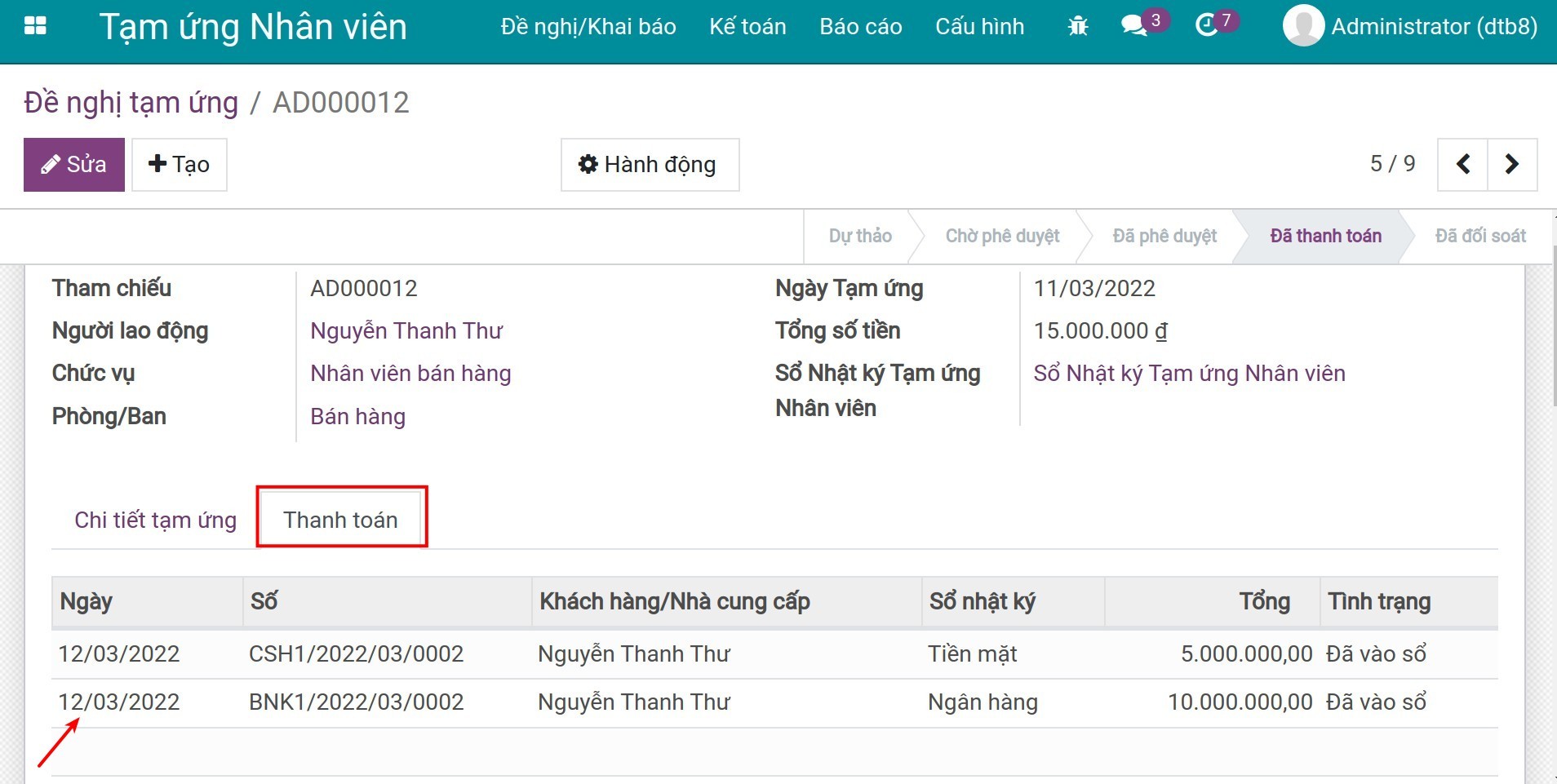
- Bấm vào Bút toán sổ nhật ký:
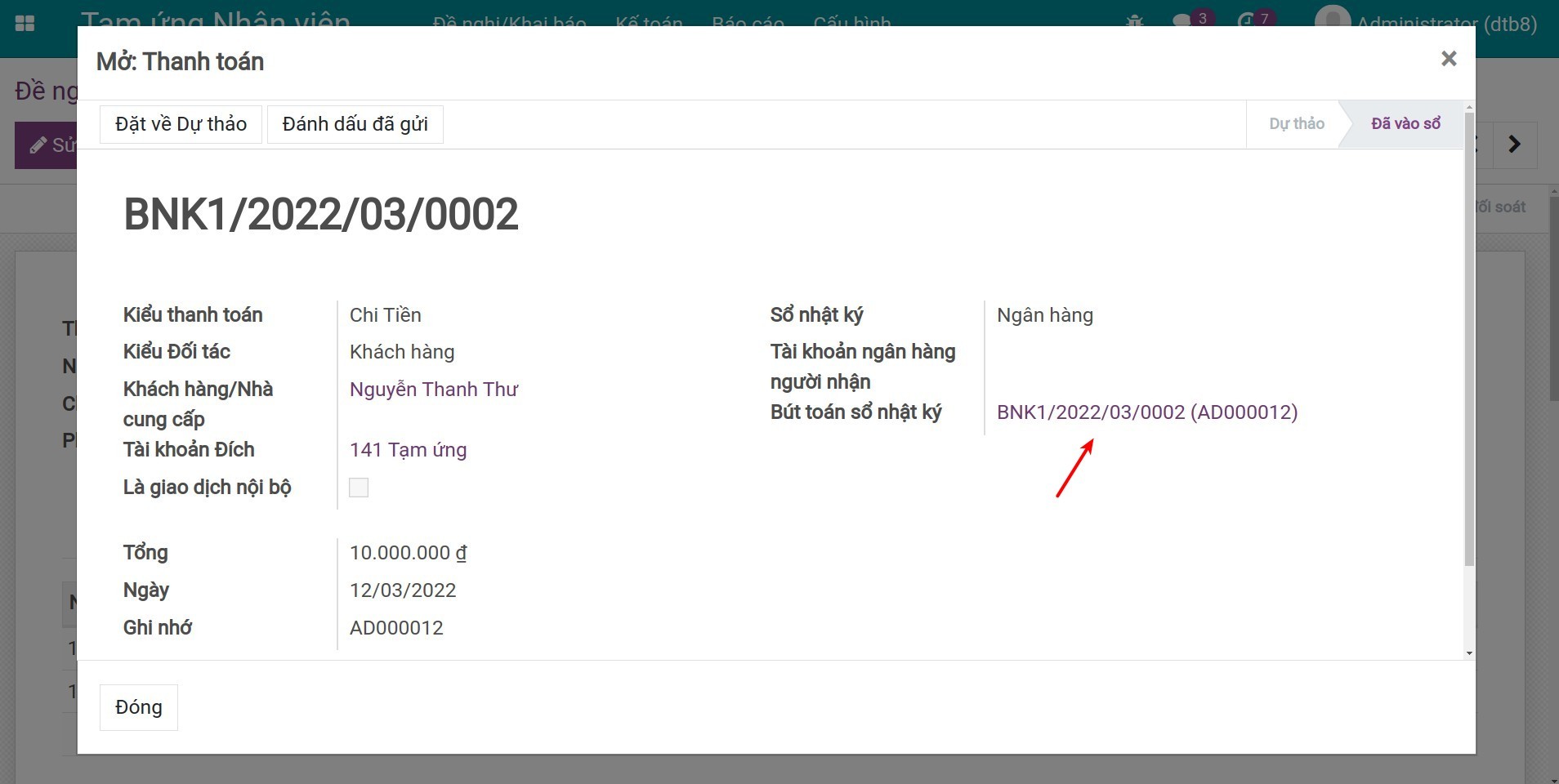
- Kiểm tra các thông tin trên Bút toán sổ nhật ký.
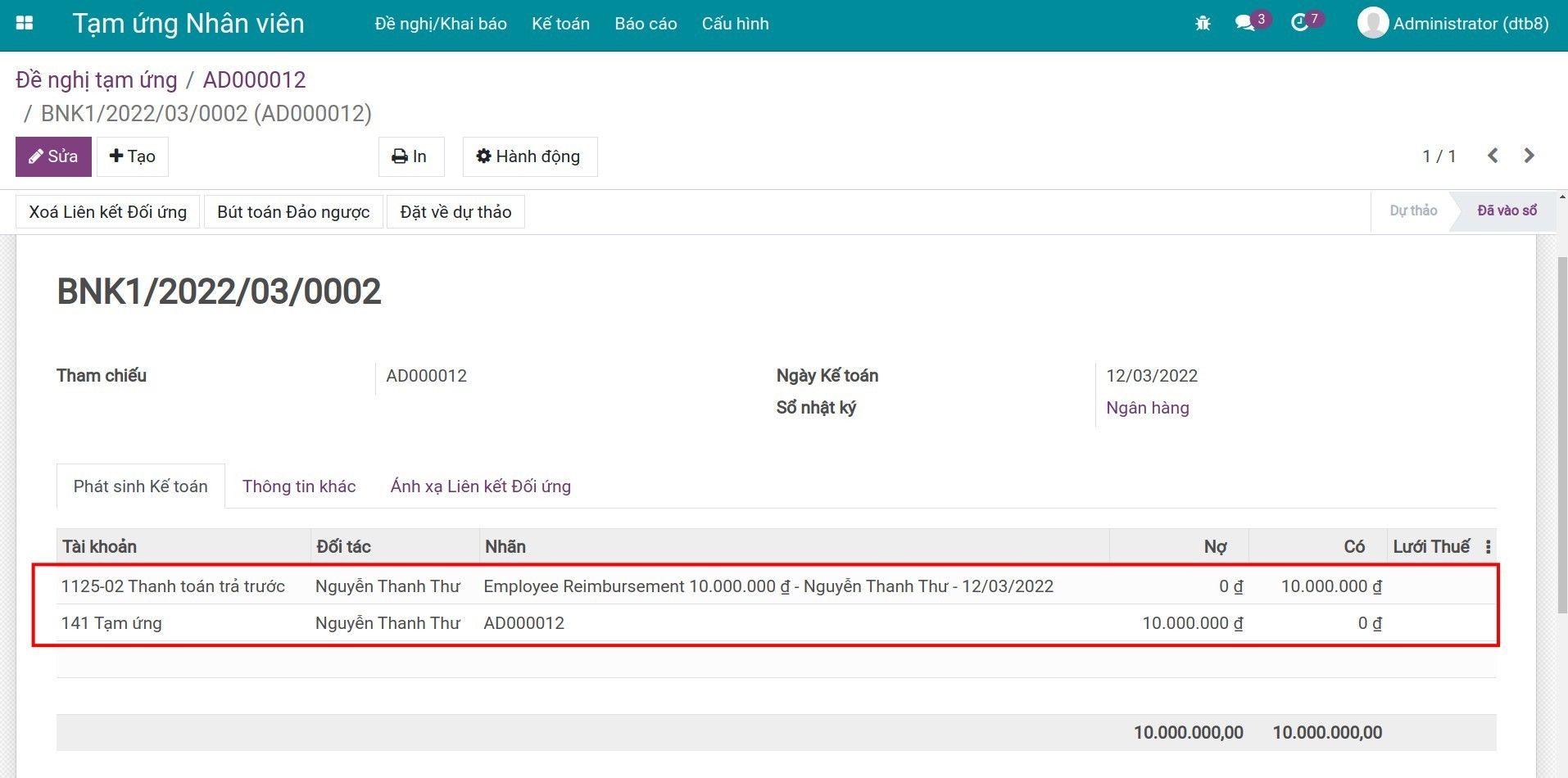
Xem thêm